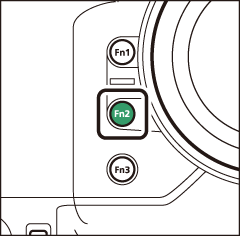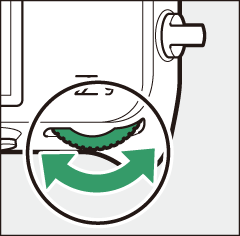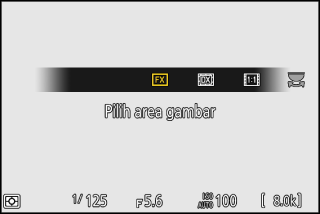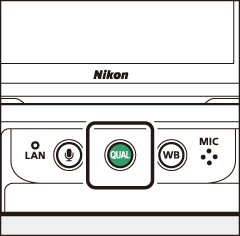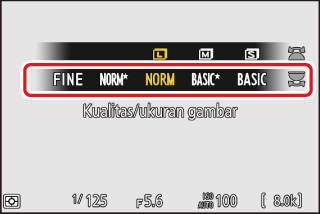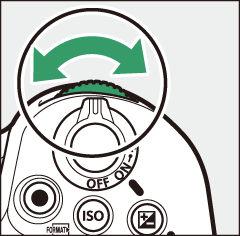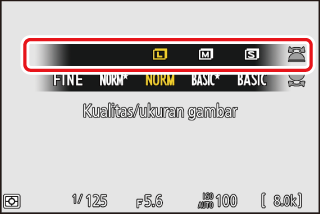Opsi Perekaman Gambar (Area, Kualitas, dan Ukuran Gambar)
Menyesuaikan Pengaturan Area Gambar
Pada pengaturan default, area gambar dapat dipilih dengan menahan tombol Fn2 dan memutar kenop perintah.
|
|
|
|
-
Pengaturan area gambar dapat ditampilkan dengan memilih [] di menu pemotretan foto.
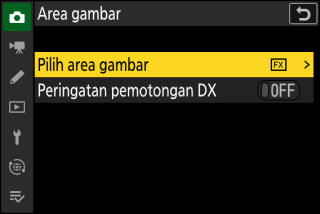
Pilih Area Gambar
Pilih area gambar. Opsi berikut ini tersedia:
|
Opsi |
Deskripsi |
|
|---|---|---|
|
c |
[] |
Merekam gambar dalam format FX dengan sudut gambar setara dengan format kamera 35 mm. |
|
a |
[] |
Gambar direkam dalam format DX. Untuk menghitung perkiraan panjang fokal lensa dalam format 35 mm, kalikan dengan 1,5.
|
|
m |
[] |
Gambar direkam dengan rasio aspek 1:1. |
|
Z |
[] |
Gambar direkam dengan rasio aspek 16:9. |
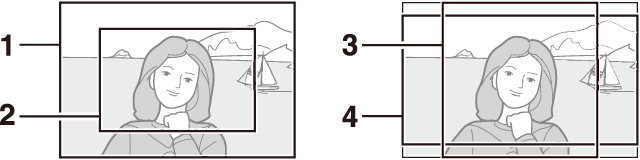
| 1 |
FX (36×24) |
|---|---|
| 2 |
DX (24×16) |
| 3 |
1:1 (24×24) |
|---|---|
| 4 |
16:9 (36×20) |
Peringatan pemotongan DX
Jika [] dipilih untuk opsi ini pada menu kamera, ikon area gambar pada tampilan pemotretan
akan berkedip ketika DX (24×16) dipilih.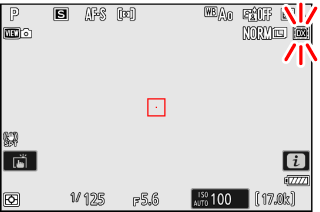
Menyesuaikan Kualitas Gambar
Pilih opsi kualitas gambar yang digunakan saat foto direkam.
Memilih Opsi Kualitas Gambar
Tahan tombol T dan putar kenop perintah utama.
|
|
|
|
Kualitas gambar juga dapat disesuaikan menggunakan item [] di menu pemotretan foto.
|
Opsi |
Deskripsi |
|---|---|
|
[] |
Merekam dua salinan dari masing-masing foto: satu gambar NEF (RAW) dan satu salinan JPEG.
|
|
[] |
|
|
[] |
|
|
[] |
|
|
[] |
|
|
[] |
|
|
[] |
Merekam foto dalam format NEF (RAW). |
|
[] |
Merekam foto dalam format JPEG. ”Fine” menghasilkan gambar berkualitas lebih tinggi daripada ”normal” dan ”normal” gambar berkualitas lebih tinggi daripada “basic”.
|
|
[] |
|
|
[] |
|
|
[] |
|
|
[] |
|
|
[] |
-
File (NEF) RAW memiliki ekstensi “*.nef”.
-
Proses konversi gambar NEF (RAW) ke format portabel lainnya seperti JPEG disebut sebagai “Pemrosesan NEF (RAW)”. Selama proses ini, Picture Control dan pengaturan seperti kompensasi pencahayaan dan keseimbangan putih dapat disesuaikan dengan bebas.
-
Data RAW tidak terpengaruh oleh pemrosesan NEF (RAW) dan kualitasnya akan tetap sama bahkan jika gambar tersebut diproses beberapa kali pada pengaturan yang berbeda.
-
Pemrosesan NEF (RAW) dapat dilakukan menggunakan [] > [] atau [] di menu playback i atau di komputer yang menggunakan perangkat lunak NX Studio Nikon. NX Studio tersedia gratis dari Pusat Download Nikon.
Apabila [] dipilih bagi [], salinan NEF (RAW) akan direkam ke kartu dalam Slot 1 dan salinan JPEG ke kartu dalam Slot 2 (Fungsi Kartu di Slot 2).
Memilih Ukuran Gambar
Memilih ukuran bagi gambar JPEG baru. Ukuran bagi gambar JPEG dapat dipilih dari [], [], dan [].
Memilih Ukuran Gambar
Tahan tombol T dan putar kenop sub-perintah.
|
|
|
|
Ukuran gambar juga dapat disesuaikan menggunakan item [] di menu pemotretan foto.
Jumlah piksel dalam gambar bervariasi dengan opsi terpilih bagi area gambar (Menyesuaikan Pengaturan Area Gambar).
|
Area gambar |
Ukuran gambar |
Ukuran saat dicetak pada 300 dpi |
|---|---|---|
|
[] |
Besar (8256 × 5504 piksel) |
Sekitar 69.9 × 46.6 cm |
|
Sedang (6192 × 4128 piksel) |
Sekitar 52.4 × 35.0 cm |
|
|
Kecil (4128 × 2752 piksel) |
Sekitar 35.0 × 23.3 cm |
|
|
[] |
Besar (5392 × 3592 piksel) |
Sekitar 45.7 × 30.4 cm |
|
Sedang (4032 × 2688 piksel) |
Sekitar 34.1 × 22.8 cm |
|
|
Kecil (2688 × 1792 piksel) |
Sekitar 22.8 × 15.2 cm |
|
|
[] |
Besar (5504 × 5504 piksel) |
Sekitar 46.6 × 46.6 cm |
|
Sedang (4128 × 4128 piksel) |
Sekitar 35.0 × 35.0 cm |
|
|
Kecil (2752 × 2752 piksel) |
Sekitar 23.3 × 23.3 cm |
|
|
[] |
Besar (8256 × 4640 piksel) |
Sekitar 69.9 × 39.3 cm |
|
Sedang (6192 × 3480 piksel) |
Sekitar 52.4 × 29.5 cm |
|
|
Kecil (4128 × 2320 piksel) |
Sekitar 35.0 × 19.6 cm |
Ukuran cetak dalam inci setara ukuran gambar dalam piksel dibagi oleh resolusi printer dalam dot per inci (dpi; 1 inch = 2.54 cm).